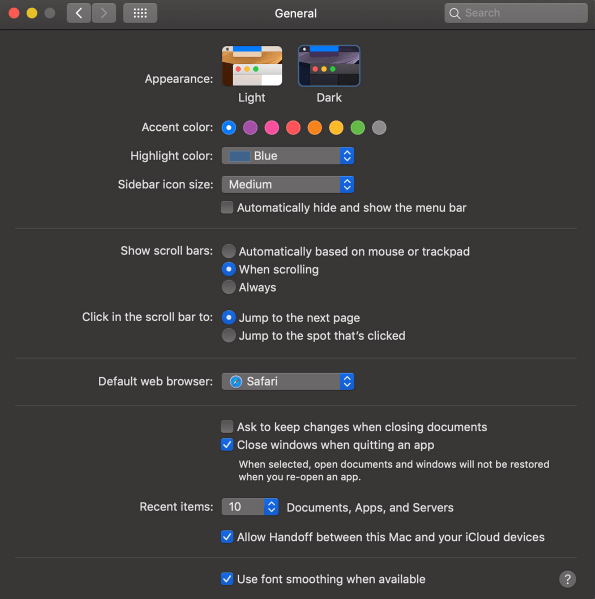మీరు మీ iPhone లేదా Mac కంప్యూటర్లో వెబ్లో కథనాలను చదవడానికి ఎక్కువ సమయాన్ని వెచ్చిస్తే, చాలా గంటలు స్క్రీన్ ముందు కూర్చున్న తర్వాత మీ కళ్ళు దెబ్బతినే అవకాశం ఉంది. ప్రకాశవంతమైన కాంతి మరియు చిన్న ఫాంట్ కంటి ఒత్తిడి, తలనొప్పి మరియు దృష్టిలో తగ్గుదలకు దారితీస్తుంది.

విండోస్ వినియోగదారులు చాలా కాలంగా డార్క్ మోడ్ను కలిగి ఉన్నారు మరియు ఇప్పుడు ఇది చివరకు iOS పరికరాలలో సఫారి వినియోగదారులకు అందుబాటులో ఉంది. మీరు మీ Safari బ్రౌజర్ కోసం పొడిగింపును పొందవచ్చు మరియు రాత్రంతా కథనాలను చదవవచ్చు. మీ iOS పరికరంలో డార్క్ మోడ్ని ఎలా యాక్టివేట్ చేయాలో చదవండి మరియు తెలుసుకోండి.
సఫారి యొక్క స్థానిక డార్క్ మోడ్ ఫంక్షన్
Safari (పాత సంస్కరణలు కూడా) ఇప్పటికే అంతర్నిర్మిత డార్క్ మోడ్ ఫీచర్ని కలిగి ఉందని తెలుసుకుని కొంతమంది వినియోగదారులు ఆశ్చర్యపోవచ్చు. ఈ ఫంక్షన్ ప్రతి వెబ్సైట్కి పని చేయదు ఎందుకంటే ఇది చదివేటప్పుడు మీ కళ్లపై ఒత్తిడిని తగ్గించడంలో సహాయపడటానికి ఉద్దేశించబడింది.
Safariలో 'రీడర్ వ్యూ'ని ఉపయోగించడం ద్వారా, వినియోగదారులు ఈ ఫీచర్ని ఉపయోగించి ప్రకటనలను తొలగించడమే కాకుండా, వారు తమ స్క్రీన్ను డార్క్ మోడ్కి మార్చగలరు. మీ స్క్రీన్ని డార్క్ చేయడానికి రీడర్ వ్యూని మీరు ఎలా ఉపయోగించవచ్చో ఇక్కడ ఉంది:
Safariని తెరిచి, మీకు ఆసక్తి ఉన్న వెబ్సైట్ను సందర్శించండి

రీడర్ ట్యాబ్ను నొక్కండి, ఆపై 'aA' నొక్కండి. చీకటి వీక్షణను ఎంచుకోండి

వాస్తవానికి, మీరు చదవడానికి ప్రయత్నిస్తున్న ఏవైనా బ్లాగ్లు లేదా కథనాల కోసం ఇది పని చేసే ప్రతి వెబ్ పేజీకి ఇది పని చేయదు కాబట్టి మేము దిగువ జాబితా చేయబడిన మరికొన్ని ఎంపికలను కలిగి ఉన్నాము.
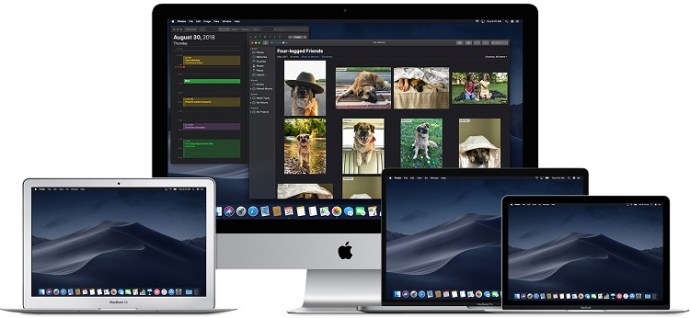
సఫారీ కోసం రాత్రి కన్ను
Safari యొక్క డార్క్ మోడ్ ఎంపికలు లేకపోవడం కోసం ఇది యాప్ స్టోర్లో అందుబాటులో ఉన్న మరొక డౌన్లోడ్.

ఈ యాప్ డౌన్లోడ్ చేసుకోవడానికి ఉచితం అయినప్పటికీ, దీన్ని ఉపయోగించడానికి మీకు సంవత్సరానికి $39.99 ఖర్చు అవుతుంది. ఉచిత ఎంపిక, 'NightEye Lite' ఉచితంగా అందుబాటులో ఉంది, అయితే కొన్ని పేజీలను మాత్రమే యాక్టివేట్ చేయాలనుకునే వారికి సరిపోయే ఐదు వెబ్సైట్లకు మిమ్మల్ని పరిమితం చేస్తుంది. పొడిగింపు పూర్తి ఇమేజ్ సపోర్ట్ మరియు బహుళ ప్లాట్ఫారమ్లలో ఫీచర్లను ఉపయోగించగల సామర్థ్యాన్ని అందిస్తుంది.
సఫారీ కోసం నైట్ ఐని డౌన్లోడ్ చేయండి
మీ Mac యొక్క యాప్ స్టోర్ని సందర్శించండి మరియు పొడిగింపును డౌన్లోడ్ చేయండి.

పొడిగింపును సక్రియం చేయండి
నైట్ ఐ ఎక్స్టెన్షన్పై నొక్కండి మరియు డార్క్ మోడ్ ఎంపికను ఎంచుకోండి. మీరు డార్క్ మోడ్ లేకుండా చూడాలనుకునే వెబ్సైట్ ఏదైనా ఉంటే, పొడిగింపును మళ్లీ నొక్కి, "సాధారణం" ఎంచుకోండి.

గొప్ప సమీక్షలు మరియు 24/7 మద్దతు బృందంతో, ఇది ఖచ్చితంగా చూడవలసిన యాడ్-ఆన్.
సఫారీ కోసం నైట్లైట్
Safari కోసం అందుబాటులో ఉన్న మరొక గొప్ప ఎంపిక నైట్లైట్ బ్రౌజర్ పొడిగింపు. పొడిగింపు ఉచితం మరియు MacOS 10.13 లేదా తదుపరిది ఉపయోగిస్తున్న వారికి అందుబాటులో ఉంటుంది. ఇది మీ బ్రౌజర్కి అద్భుతమైన, తేలికైన జోడింపు.

ఐచ్ఛిక టైమర్ సెట్టింగ్లతో, మీరు Safariలో డార్క్ మోడ్ను ఆన్ మరియు ఆఫ్ టోగుల్ చేయకుండానే ఆనందించవచ్చు. రాత్రిపూట స్వయంచాలకంగా రాత్రిపూట రంగు నమూనాలను మారుస్తుంది, ఆ తర్వాత మళ్లీ పగటిపూట తిరిగి వస్తుంది.
iPad మరియు iPhoneలో Safariలో డార్క్ మోడ్ని ఉపయోగించడం
iPad మరియు iPhoneలో, Safari రాత్రి పఠనం సమయంలో మీ కళ్ళపై ఒత్తిడిని తగ్గించడానికి రూపొందించిన అంతర్నిర్మిత రీడర్ మోడ్తో వస్తుంది. దీన్ని ఎలా యాక్టివేట్ చేయాలో ఇక్కడ ఉంది.
- మీ iOS పరికరం నుండి Safariని ప్రారంభించండి.

- మీరు డార్క్ మోడ్లో యాక్సెస్ చేయాలనుకుంటున్న వెబ్సైట్కి వెళ్లండి.

- శోధన పట్టీలో కనిపించే "రీడర్ మోడ్" బటన్పై నొక్కండి.

- "టెక్స్ట్ బటన్"పై నొక్కండి.

- మీరు ఉపయోగించాలనుకుంటున్న థీమ్ను ఎంచుకోండి. అందుబాటులో ఉన్న ఎంపికలు సాధారణం, బూడిద రంగు, కొద్దిగా పసుపు మరియు ముదురు.

- "డార్క్" ఎంచుకోండి మరియు స్క్రీన్ వెంటనే చీకటిగా మారుతుంది.

మీరు డార్క్ మోడ్లో చదవాలనుకునే ప్రతి వెబ్సైట్ కోసం ప్రక్రియను పునరావృతం చేయండి.
MacOS Mojave & Catalinaలో డార్క్ మోడ్
చాలా మంది Mac వినియోగదారులు తమ కంప్యూటర్లలో డార్క్ మోడ్ను యాక్టివేట్ చేయడానికి MacOS Mojave అప్డేట్ కోసం వేచి ఉండాల్సి వచ్చింది. మునుపటి సంస్కరణలు సత్వరమార్గాలను ఉపయోగించాలి మరియు మీరు డార్క్ మోడ్లో చూడాలనుకునే ప్రతి సైట్కు మీరు మినహాయింపులు ఇవ్వాలి. కాబట్టి, మీరు మీ Macలో Mojave ఇన్స్టాల్ చేసి ఉంటే, డార్క్ మోడ్ను సెట్ చేయడానికి ఈ దశలను అనుసరించండి.
- ఆపిల్ మెనుని తెరిచి, "సిస్టమ్ ప్రాధాన్యతలు" ఎంచుకోండి.

- "జనరల్" ఎంచుకోండి.

- "అపియరెన్స్" ఆప్షన్లలో "డార్క్" ఎంచుకోండి మరియు మీ Safariలోని అన్ని వెబ్సైట్లు బ్లాక్ బ్యాక్గ్రౌండ్కి మారతాయి.
డార్క్ మోడ్ మరియు ఇతర యాప్లు
మీరు మీ Safari బ్రౌజర్ మాత్రమే కాకుండా ఇతర యాప్ల కోసం డార్క్ మోడ్ని ఉపయోగించవచ్చు. డార్క్ మోడ్ ప్రారంభించబడితే, కొన్ని యాప్లు ఆటోమేటిక్గా యాక్టివేట్ చేయబడతాయి. iOSలో అత్యంత జనాదరణ పొందిన యాప్ల కోసం దీన్ని ఆన్ మరియు ఆఫ్ టోగుల్ చేయడం ఎలాగో ఇక్కడ చిన్నది.
మ్యాప్స్ – మీరు డార్క్ మోడ్ యాక్టివేట్ చేయబడిన మ్యాప్ల కోసం డార్క్ బ్యాక్గ్రౌండ్ని ఉపయోగించాలనుకుంటే, యాప్ని తెరిచి, “వ్యూ” ఎంచుకుని, ఆపై “డార్క్ మ్యాప్ని ఉపయోగించండి” ఎంచుకోండి.
మెయిల్ – మీరు మీ ఇమెయిల్లను చదివేటప్పుడు లైట్ మోడ్ని ఉపయోగించాలనుకుంటే, మీ మెయిల్ని తెరిచి, “మెయిల్,” ఆపై “ప్రాధాన్యతలు” ఎంచుకోండి. “వీక్షణ” ట్యాబ్పై క్లిక్ చేసి, “సందేశాల కోసం చీకటి నేపథ్యాలను ఉపయోగించండి” ఎంపికను తీసివేయండి.
గమనికలు – డార్క్ మోడ్ యాక్టివేట్ అయినట్లయితే మీ నోట్స్ బ్లాక్ బ్యాక్గ్రౌండ్తో ఓపెన్ అవుతాయి. మీరు "ప్రాధాన్యతలు" ఎంచుకోవడం ద్వారా దానిని నిలిపివేయవచ్చు, ఆపై "గమనిక కంటెంట్ కోసం చీకటి నేపథ్యాలను ఉపయోగించండి" ఎంపికను తీసివేయవచ్చు.
TextEdit – మీరు “View,” ఆపై “Windows కోసం డార్క్ బ్యాక్గ్రౌండ్ని ఉపయోగించండి”ని ఎంచుకోవడం ద్వారా TextEditలో పని చేస్తున్నప్పుడు డార్క్ మోడ్కి మారవచ్చు.
సఫారి – డార్క్ మోడ్ ఆన్ చేయబడి ఉంటే, మీరు వాటిని లోడ్ చేసినప్పుడు అన్ని వెబ్సైట్లు డార్క్గా కనిపిస్తాయి. కొన్ని వెబ్సైట్ డార్క్ మోడ్కు మద్దతు ఇవ్వకపోతే, మీరు సఫారి రీడర్ని ఉపయోగించవచ్చు.
తరచుగా అడుగు ప్రశ్నలు
నేను Macలో Chromeతో డార్క్ మోడ్ని ఉపయోగించవచ్చా?
అవును, కానీ దురదృష్టవశాత్తు ఇది స్థానికంగా అందించబడిన ఎంపిక కాదు. అంటే మీరు మేము పైన పేర్కొన్న క్రోమ్ బ్రౌజర్ ఎక్స్టెన్షన్ని ఉపయోగించాల్సి ఉంటుందని అర్థం. u003cbru003eu003cbru003e మీరు మీ Macలో డార్క్ మోడ్ని సక్రియం చేయడానికి పై దశలను అనుసరించినట్లయితే, అది Firefox లేదా Chrome వంటి మూడవ పక్ష యాప్లు మరియు బ్రౌజర్లపై ఎటువంటి ప్రభావం చూపదు.
నేను నా Macలో Mozilla Firefoxతో డార్క్ మోడ్ని ప్రారంభించవచ్చా?
అదృష్టవశాత్తూ, అవును! Firefox ఇతర వెబ్ బ్రౌజర్ల కంటే చాలా విషయాలను సులభతరం చేస్తుంది మరియు వాటిలో డార్క్ మోడ్ ఒకటి. Firefoxలో డార్క్ మోడ్ను ప్రారంభించడం అనేది Mac లేదా PCలో ఒకేలా ఉంటుంది.u003cbru003eu003cbru003e మీరు చేయాల్సిందల్లా బ్రౌజర్ యొక్క కుడి ఎగువ మూలలో ఉన్న మూడు క్షితిజ సమాంతర రేఖలపై క్లిక్ చేయడం. ఆపై, 'యాడ్ ఆన్లను' క్లిక్ చేయండి. ఇక్కడ నుండి, మీకు ఎడమవైపున థీమ్ల ఎంపిక కనిపిస్తుంది, దాన్ని క్లిక్ చేసి, మీకు డార్క్ మోడ్ను అందించే జాబితాలోని ఎంపికలలో ఒకదానిపై క్లిక్ చేయండి.u003cbru003eu003cbru003e అనేక విభిన్న రంగు వైవిధ్యాలు ఉన్నాయి కాబట్టి ఒకదాన్ని ఎంచుకోండి మీకు నచ్చినది. ఇప్పుడు, Firefox సిస్టమ్ డార్క్ మోడ్లో చూపబడుతుంది కానీ మీ వెబ్సైట్లన్నీ కనిపించవు కాబట్టి మీరు u003ca href=u0022//addons.mozilla.org/en-US/firefox/addon/night-eye-dark-modeని ప్రారంభించాల్సి రావచ్చు. /u0022u003e Mozillau003c/au003e లేదా మరొక యాడ్-ఆన్ కోసం రాత్రి కన్ను.
మీ కళ్ళపై ఒత్తిడిని తగ్గించండి
రాత్రంతా టెక్స్ట్లను చదవడం వల్ల మైగ్రేన్లు మరియు కళ్ళు నొప్పి మరియు అసహ్యకరమైన కండరాల ఒత్తిడికి కారణమవుతుంది, కాబట్టి మీరు రాత్రి సమయంలో డార్క్ మోడ్కి మారడం ఎల్లప్పుడూ ఉత్తమం. మీ కళ్ళు కృతజ్ఞతతో ఉంటాయి మరియు మీరు ఎక్కువ కాలం దృష్టి కేంద్రీకరించగలుగుతారు. తమను తాము ఆరోగ్యంగా ఉంచుకుంటూ ఉత్పాదకతను పెంచుకోవాలని ఎవరు కోరుకోరు?